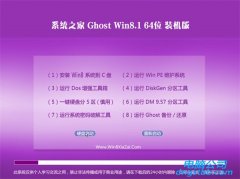win7系统电脑运行速度慢 提高电脑运行速度的解决方法?
很多用户的电脑运行win7系统的时候发现运行速度很慢,电脑运行速度慢除了配置不好的情况外,可能是没有做好优化。那么怎么提高win7电脑运行速度?下面小编就为大家介绍win7电脑运行速度慢的。
1.关闭家庭组
关闭方法:win+C – 设置 – 更改电脑设置 – 家庭组 – 离开;
如果用不到家庭组可以将家庭组服务关闭:控制面板 – 管理工具 – 服务 – HomeGroup Listener 和 HomeGroup provider 禁用。
2.设置索引选项
设置方法:控制面板 – 索引选项 – 选中索引项 – 修改 – 取消不想索引的位置。
可关闭索引功能:控制面板 – 管理工具 – 服务 - windows search 禁用。
3.设置superfetch服务
设置方法:控制面板 – 管理工具 – 服务 – superfetch - 启动类型 – 自动(延迟启动),可以避免刚启动好win7对硬盘的多次访问。
4.清理windows.old文件夹
方法1:快捷键win+x - 命令提示符 – 输入 rd x:windows.old /s (x代表盘符);
方法2(推荐):C盘 – 右键 – 属性 - 磁盘清理 - 选中 以前的 windows 安装 复选框 – 确定清理。
5.win7 自动登陆设置
快捷键win+R – 输入 netplwiz - 取消使用计算机必须输入用户名和密码的选项 – 然后双击需要自动登录的账户 – 输入你的密码。
6.关闭ipv6协议
部分网卡驱动开启 ipv6会导致开机系统未响应,假死。
关闭方法:网络共享中心 – 网络连接 – 以太网 – 属性 – 取消 ipv6 。
7.开启Hybrid Boot
默认是启动的,如果未启动,操作方法:控制面板 – 电源选项 – 选择电源按钮的功能 – 更改当前不可用的设置 – 关机设置 – 勾上启用快速启动。
如果没有看到这功能,请先开启休眠:win+x – 命令提示符 – 输入 powercfg -h on
关于win7电脑运行速度慢的了小编就为大家介绍到这里了,不知道如何提高电脑运行速度的用户,不妨按照上面介绍的方法来进行操作。
系统下载推荐
-
1
 详情
详情风林火山win7免激活64位旗舰精品版v2022.09
更新日期:2022-05-01 -
2
 详情
详情番茄花园Ghost Win7 32位 体验装机版 2021
更新日期:2021-08-26 -
3
 详情
详情技术员联盟ghost XP3珍藏正式版v2022.09
更新日期:2022-05-01 -
4
 详情
详情大地系统Windows8.1 安全装机版64位 2021
更新日期:2021-08-26 -
5
 详情
详情雨林木风win11免激活64位电竞汉化版v2021.10
更新日期:2021-09-20 -
6
 详情
详情游戏专用最新win7 32位功能全能版v2022.09
更新日期:2022-05-01 -
7
 详情
详情电脑公司Windows10 2020.01 32位 绿色纯净版
更新日期:2019-12-24 -
8
 详情
详情电脑公司Windows8.1 2021 64位 纯净装机版
更新日期:2021-08-26